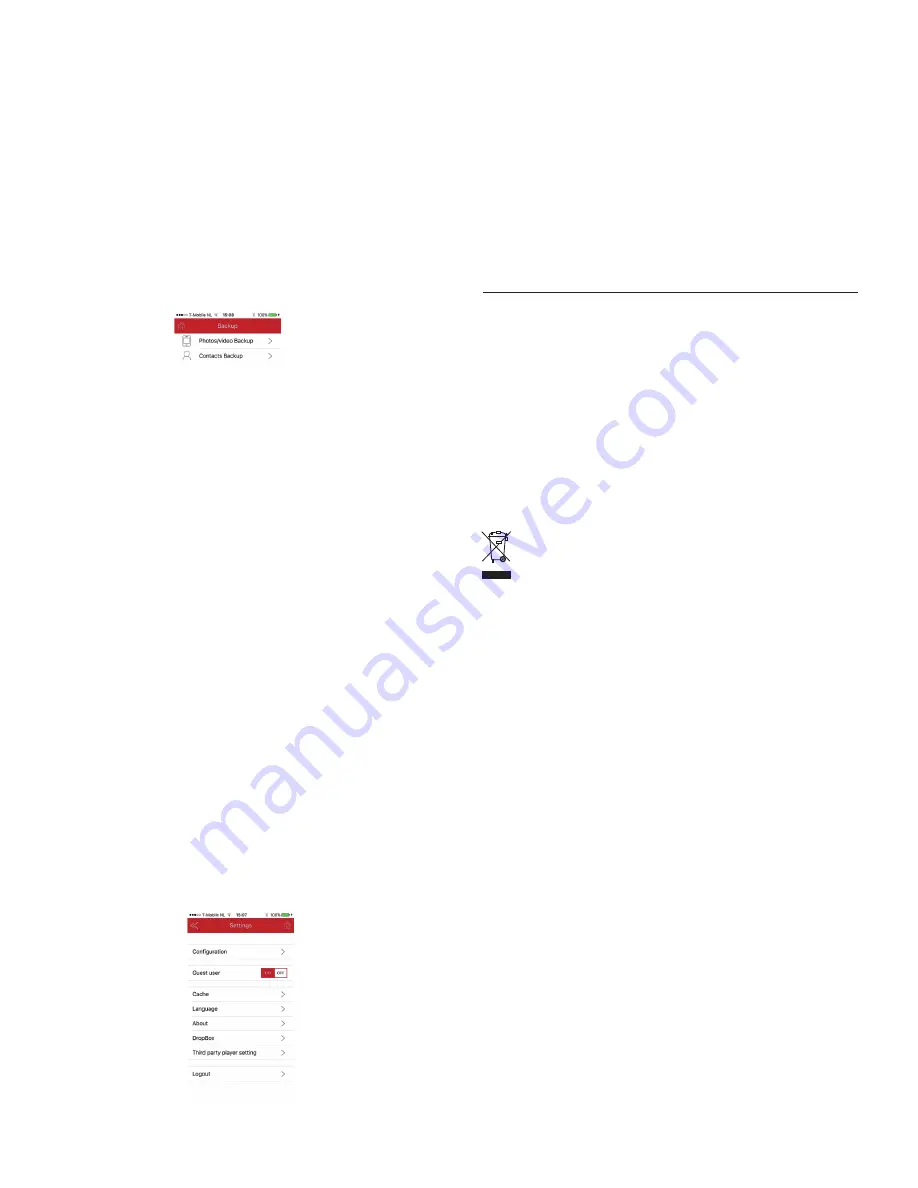
4.8 Globus
Das kleine Globus-Symbol auf dem Startbildschirm der App zeigt die Internetverbindung an.
5 Weitere Funktionen der Stor-N-Go App/des WIFISD2
5.1 Backup
Tippen Sie auf das Backup-Symbol unten links auf dem Startbildschirm, um eine Sicherungskopie
Ihrer Fotos, Videos und Kontakte zu erstellen. Auf der Backup-Seite werden zwei Optionen
angezeigt:
a. Fotos/Videos-Backup: Wählen Sie „Backup starten“, um auf Stor-N-Go (Speicherung auf WIFISD2)
eine Sicherungskopie aller Fotos und Videos von Ihrem iPad/iPhone zu erstellen. Kehren Sie
nach Abschluss des ersten Backups auf den Startbildschirm zurück, tippen Sie auf „Datei/Ordner“
und öffnen Sie den Ordner „SDCard1_Volume1“, um zu prüfen, ob der neue Backup-Ordner
erstellt wurde und alle Fotos und Videos erfolgreich gesichert wurden.
b. Kontakte-Backup: Wählen Sie „Backup starten“, um auf Stor-N-Go eine Sicherungskopie
Ihrer Kontakte von Ihrem iPad/iPhone zu erstellen. Wählen Sie „Backup wiederherstellen“,
um Ihre Kontakte auf Ihrem iPad/iPhone wiederherzustellen.
Sowohl das Kontakte-Backup als auch das Fotos/Videos-Backup befinden sich unter „Datei/
Ordner“ im Ordner „SDCard1_Volume1“.
Hinweis: Bitte stellen Sie sicher, dass Sie vor dem Löschen Ihrer Daten ein Backup auf
Stor-N-Go oder auf Ihrem Computer erstellen.
5.2 WLAN-Internetzugangsstelle und Internet-Weiterleitfunktion
Mithilfe der integrierten WLAN-Internetzugangsstelle und Internet-Weiterleitfunktion des
WIFISD2 können Ihre Mobilgeräte auf eine aktive Internetverbindung zugreifen, während
auf Ihre Medien und Dateien zugegriffen wird. Falls Ihr Netzwerk über einen Router oder
eine WLAN-Zugangsstelle verfügt, die Sie bereits zur Verbindung Ihrer Geräte nutzen,
folgen Sie bitte den Schritten unten, um die Interneteinstellungen zu konfigurieren:
a. Tippen Sie auf „System“,
b. wählen Sie „Konfiguration“,
c. wählen Sie „Interneteinstellungen“,
d. wählen Sie unter „Internetzugang“ „WLAN-Zugang“,
e. wählen Sie unter „Netzwerk konfigurieren“ Ihr gewünschtes Netzwerk in der Liste
verfügbarer Netzwerke aus.
f. Geben Sie das Passwort ein und verbinden Sie Ihren WIFISD2 mit Ihrem Router.
g. Jetzt können Sie den WIFISD2 als WLAN-Zugangsstelle verwenden.
Hinweis: Wenn Sie über den Ethernet-Anschluss ein Netzwerkkabel anschließen, wählen
Sie unter „Internetzugang“ „Verkabelter Anschluss“ aus.
5.3 Dropbox
Um Stor-N-Go (Speicherung auf WIFISD2) mit Ihrem Dropbox-Konto zu synchronisieren,
folgen Sie bitte den Schritten unten:
a. Tippen Sie auf „System“,
b. wählen Sie „Dropbox“,
c. tippen Sie auf das Dropbox-Symbol,
d. geben Sie Ihre E-Mail-Adresse und Ihr Passwort ein, um sich mit Ihrem Dropbox-Konto
zu verbinden,
e. wenn Sie mit Ihrem Dropbox-Konto verbunden sind, kehren Sie zum Startbildschirm zurück,
f. tippen Sie auf das Datei/Ordner-Symbol, woraufhin Sie Dropbox im Ordner „
SDCard1_Volume1“ finden.
g. Sie können nun Daten an Dropbox übertragen und umgekehrt.
5.4 Akku
Der WIFISD2 besitzt einen integrierten 2600-mAh-Akku, der den WIFISD2 mit Strom versorgt.
Der Akku kann auch jedes Mobilgerät mit USB-Anschluss aufladen. Schließen Sie das
Mobilgerät mit einem USB-Kabel (nicht mitgeliefert) an den USB-A-Anschluss (Ausgang) des
WIFISD2 an, um es aufzuladen.
5.5 SD-Kartenleser
Der WIFISD2 kann als externer SD-Kartenleser verwendet werden. Schließen Sie den WIFISD2
(ausgeschaltet) mit dem mitgelieferten Mikro-USB-Kabel an den USB-Anschluss des Computers
an, stecken Sie eine SD-Karte in den WIFISD2 und der Computer erkennt und zeigt die SD-Karte
auf dem Mac-Desktop bzw. im Windows-Computermenü an.
Hinweis: Die SD-Karte muss vor dem Herausnehmen vom Computer ausgeworfen werden.
Andernfalls können die Daten auf dem Laufwerk beschädigt werden.
Hinweis: Wir bemühen uns, richtige und genaue Informationen bereitzustellen. Bitte beachten
Sie jedoch, dass manche Inhalte je nach Geräte- oder App-Updates abweichen können.
Technische Assistenz
Nehmen Sie mit uns Kontakt auf, um weitere technische Assistenz zu erhalten. In Europa, Nahen Osten
und Afrika verwenden Sie bitte die Ruf31 24 373 14 10 oder schicken Sie uns eine Sie eine E-Mail
an [email protected]. Die technische Assistenz in Europa, Nahen Osten und Afrika ist
Montags bis Freitags von 9:00 bis 17:00 Uhr erreichbar. In den USA verwenden Sie bitte die Rufnummer
+1 909 230 6888 oder senden Sie eine E-Mail an [email protected].
Gewährleistung
Macally Peripherals garantiert daß dieses Produkt frei von Rechtsmängeln ist, und gewährleistet eine Garantie von zwei
(2) Jahre für Material- und Fertigungsfehler ab Kaufdatum. Sollte das Produkt jedoch Mängel aufweisen, so besteht der
Anspruch des Käufers und die Verpflichtung des Herstellers lediglich in der Reparatur oder im Ersatz des Produkts durch
Macally. Diese Gewährleistung gilt ausschließlich für den WIFISD2. Sie gilt nicht für den Fall, daß der Defekt des Produkts
durch Anwendungsfehler, Mißbrauch, anormale elektrische oder Umweltbedingungen bzw. Bedingungen entstand, die
nicht alsnormaler Gebrauch gelten. Die Verantwortung von Macally Peripherals aufgrund dieser Garantie ist auf den Wert
des von Ihnen verauslagten Kaufpreises begrenzt. In keinem Falle haftet Macally Peripherals für Vertretungskosten, Kosten
für den Produktersatz oder Serviceleistungen wie auch verloren gegangenen Gewinn oder andere folgerichtige zufällige,
direkte oder indirekte Schäden wie auch immer verursacht und in welcher Haftungstheorie enthalten, die ihre Grundlage
in dieser Garantie bzw. diesem Kauf haben. Diese Beschränkungen sind auch dann anzuwenden, wenn die essenziellen
Ziele einer beschränkten Besserung nicht erreicht werden.
Umweltinformation für Kunden innerhalb der Europäischen Union
Die Europäische Richtlinie 2002/96/EC verlangt, dass technische Ausrüstung, die direkt am Gerät und/
oder an der Verpackung mit diesem Symbol versehen ist nicht zusammen mit unsortiertem Gemeindeabfall
entsorgt werden darf. Das Symbol weist darauf hin, dass das Produkt von regulärem Haushaltmüll
getrennt entsorgt werden sollte. Es liegt in Ihrer Verantwortung, dieses Gerät und andere elektrische
und elektronische Geräte über die dafür zuständigen und von der Regierung oder örtlichen Behörden
dazu bestimmten Sammelstellen zu entsorgen. Ordnungsgemäßes Entsorgen und Recyceln trägt dazu bei, potentielle
negative Folgen für Umwelt und die menschliche Gesundheit zu vermeiden. Wenn Sie weitere Informationen zur
Entsorgung Ihrer Altgeräte benötigen, wenden Sie sich bitte an die örtlichen Behörden oder städtischen
Entsorgungsdienste oder an den Händler, bei dem Sie das Produkt erworben haben.
CE Compliance
Gemäß den Anforderungen der anwendbaren EU-Richtlinien (EN 55 022: KLASSE B) trägt dieses Produkt
eine CE-Kennzeichnung. Verantwortlich für die CE-Kennzeichnung ist Teklink Europe B.V. (Macally EMEA),
Kerkenbos 10-79F, 6546 BB, Nijmegen, Niederlande. Eine Kopie der offiziellen Konformitätserklärung ist auf
Anfrage an [email protected] verfügbar.
9




















